2020 TOYOTA PROACE VERSO phone
[x] Cancel search: phonePage 370 of 418
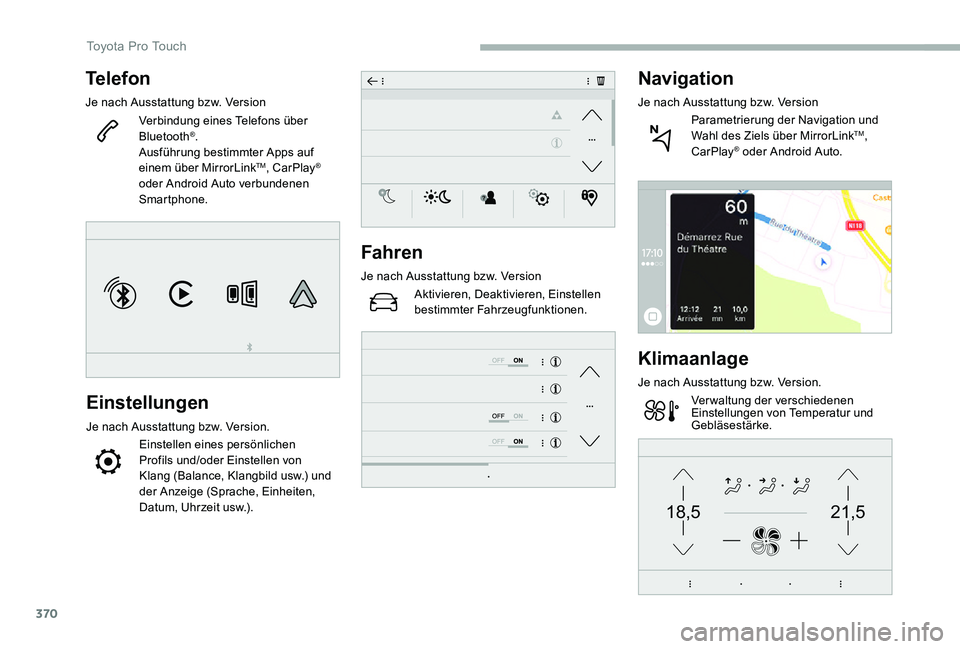
370
21,518,5
Telefon
Je nach Ausstattung bzw. Version
Verbindung eines Telefons über Bluetooth®.Ausführung bestimmter Apps auf einem über MirrorLinkTM, CarPlay® oder Android Auto verbundenen Smartphone.
Einstellungen
Je nach Ausstattung bzw. Version.
Einstellen eines persönlichen Profils und/oder Einstellen von Klang (Balance, Klangbild usw.) und der Anzeige (Sprache, Einheiten, Datum, Uhrzeit usw.).
Fahren
Je nach Ausstattung bzw. Version
Aktivieren, Deaktivieren, Einstellen bestimmter Fahrzeugfunktionen.
Navigation
Je nach Ausstattung bzw. Version
Parametrierung der Navigation und Wahl des Ziels über MirrorLinkTM, CarPlay® oder Android Auto.
Klimaanlage
Je nach Ausstattung bzw. Version.
Verwaltung der verschiedenen Einstellungen von Temperatur und Gebläsestärke.
Toyota Pro Touch
Page 375 of 418
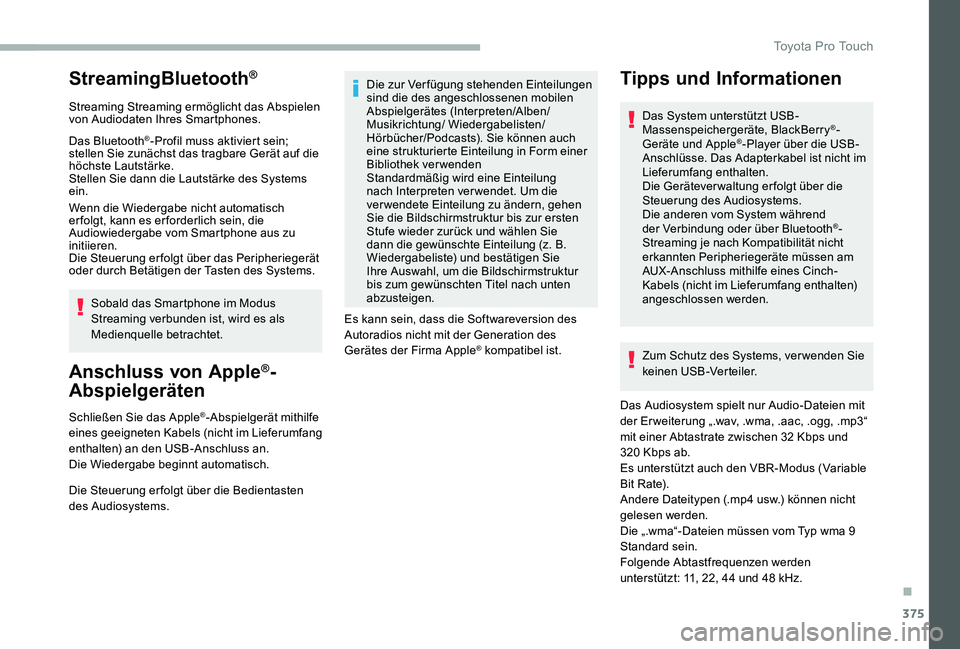
375
StreamingBluetooth®
Streaming Streaming ermöglicht das Abspielen von Audiodaten Ihres Smartphones.
Das Bluetooth®-Profil muss aktiviert sein; stellen Sie zunächst das tragbare Gerät auf die höchste Lautstärke.Stellen Sie dann die Lautstärke des Systems ein.
Wenn die Wiedergabe nicht automatisch er folgt, kann es er forderlich sein, die Audiowiedergabe vom Smartphone aus zu initiieren.Die Steuerung erfolgt über das Peripheriegerät oder durch Betätigen der Tasten des Systems.
Sobald das Smartphone im Modus Streaming verbunden ist, wird es als Medienquelle betrachtet.
Anschluss von Apple®-
Abspielgeräten
Schließen Sie das Apple®-Abspielgerät mithilfe eines geeigneten Kabels (nicht im Lieferumfang enthalten) an den USB-Anschluss an.Die Wiedergabe beginnt automatisch.
Die Steuerung er folgt über die Bedientasten des Audiosystems.
Die zur Verfügung stehenden Einteilungen sind die des angeschlossenen mobilen Abspielgerätes (Interpreten/Alben/Musikrichtung/ Wiedergabelisten/Hörbücher/Podcasts). Sie können auch eine strukturierte Einteilung in Form einer Bibliothek verwendenStandardmäßig wird eine Einteilung nach Interpreten ver wendet. Um die verwendete Einteilung zu ändern, gehen Sie die Bildschirmstruktur bis zur ersten Stufe wieder zurück und wählen Sie dann die gewünschte Einteilung (z. B. Wiedergabeliste) und bestätigen Sie Ihre Auswahl, um die Bildschirmstruktur bis zum gewünschten Titel nach unten abzusteigen.
Es kann sein, dass die Softwareversion des Autoradios nicht mit der Generation des Gerätes der Firma Apple® kompatibel ist.Zum Schutz des Systems, ver wenden Sie keinen USB-Verteiler.
Das Audiosystem spielt nur Audio-Dateien mit der Er weiterung „.wav, .wma, .aac, .ogg, .mp3“ mit einer Abtastrate zwischen 32 Kbps und 320 Kbps ab.Es unterstützt auch den VBR-Modus (Variable Bit Rate).Andere Dateitypen (.mp4 usw.) können nicht gelesen werden.Die „.wma“-Dateien müssen vom Typ wma 9
Standard sein.Folgende Abtastfrequenzen werden unterstützt: 11, 22, 44 und 48 kHz.
Tipps und Informationen
Das System unterstützt USB-Massenspeichergeräte, BlackBerry®-Geräte und Apple®-Player über die USB-Anschlüsse. Das Adapterkabel ist nicht im Lieferumfang enthalten.Die Gerätever waltung er folgt über die Steuerung des Audiosystems.Die anderen vom System während der Verbindung oder über Bluetooth®-Streaming je nach Kompatibilität nicht erkannten Peripheriegeräte müssen am AUX-Anschluss mithilfe eines Cinch-Kabels (nicht im Lieferumfang enthalten) angeschlossen werden.
.
Toyota Pro Touch
Page 376 of 418
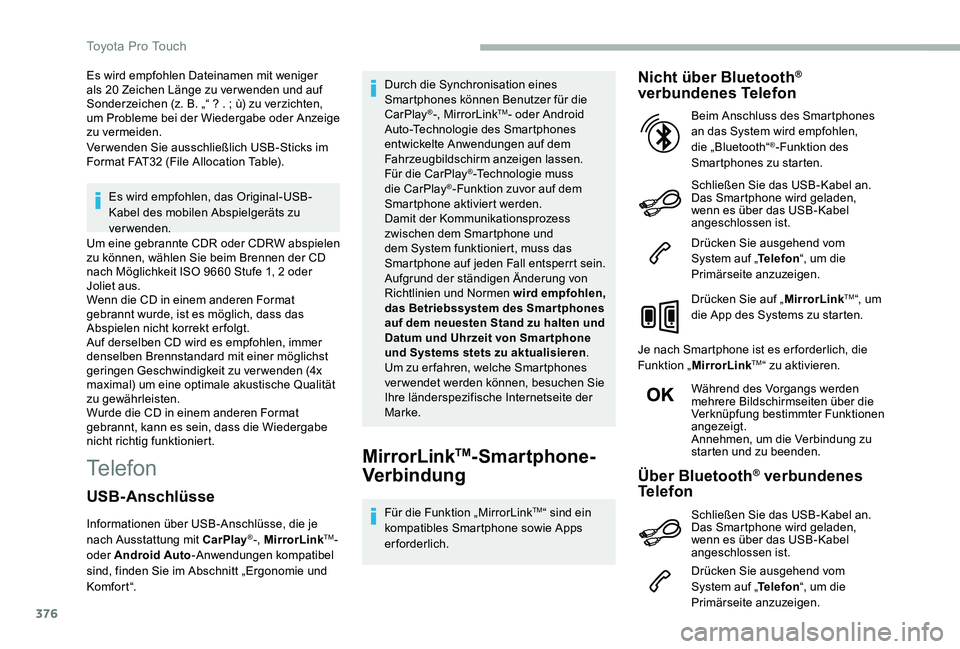
376
Es wird empfohlen Dateinamen mit weniger als 20 Zeichen Länge zu verwenden und auf Sonderzeichen (z. B. „“ ? . ; ù) zu verzichten, um Probleme bei der Wiedergabe oder Anzeige zu vermeiden.Ver wenden Sie ausschließlich USB-Sticks im Format FAT32 (File Allocation Table).
Es wird empfohlen, das Original-USB-Kabel des mobilen Abspielgeräts zu verwenden.Um eine gebrannte CDR oder CDRW abspielen zu können, wählen Sie beim Brennen der CD nach Möglichkeit ISO 9660 Stufe 1, 2 oder Joliet aus.Wenn die CD in einem anderen Format gebrannt wurde, ist es möglich, dass das Abspielen nicht korrekt er folgt.Auf derselben CD wird es empfohlen, immer denselben Brennstandard mit einer möglichst geringen Geschwindigkeit zu verwenden (4x maximal) um eine optimale akustische Qualität zu gewährleisten.Wurde die CD in einem anderen Format gebrannt, kann es sein, dass die Wiedergabe nicht richtig funktioniert.
TelefonMirrorLinkTM-Smartphone-
Verbindung
Für die Funktion „MirrorLinkTM“ sind ein kompatibles Smartphone sowie Apps erforderlich.
Nicht über Bluetooth® verbundenes Telefon
Schließen Sie das USB-Kabel an. Das Smartphone wird geladen, wenn es über das USB-Kabel angeschlossen ist.
Drücken Sie ausgehend vom System auf „Telefon“, um die Primärseite anzuzeigen.
Drücken Sie auf „MirrorLinkTM“, um die App des Systems zu starten.
Je nach Smartphone ist es er forderlich, die Funktion „MirrorLinkTM“ zu aktivieren.
Während des Vorgangs werden mehrere Bildschirmseiten über die Verknüpfung bestimmter Funktionen angezeigt.Annehmen, um die Verbindung zu starten und zu beenden.
Beim Anschluss des Smartphones an das System wird empfohlen, die „Bluetooth“®-Funktion des Smartphones zu starten.
Über Bluetooth® verbundenes Telefon
Drücken Sie ausgehend vom System auf „Telefon“, um die
Primärseite anzuzeigen.
USB-Anschlüsse
Informationen über USB-Anschlüsse, die je nach Ausstattung mit CarPlay®-, MirrorLinkTM- oder Android Auto-Anwendungen kompatibel sind, finden Sie im Abschnitt „Ergonomie und Komfort“.
Durch die Synchronisation eines Smartphones können Benutzer für die CarPlay®-, MirrorLinkTM- oder Android Auto-Technologie des Smartphones entwickelte Anwendungen auf dem Fahrzeugbildschirm anzeigen lassen. Für die CarPlay®-Technologie muss die CarPlay®-Funktion zuvor auf dem Smartphone aktiviert werden.Damit der Kommunikationsprozess zwischen dem Smartphone und dem System funktioniert, muss das Smartphone auf jeden Fall entsperrt sein.Aufgrund der ständigen Änderung von Richtlinien und Normen wird empfohlen, das Betriebssystem des Smartphones auf dem neuesten Stand zu halten und Datum und Uhrzeit von Smar tphone und Systems stets zu aktualisieren.Um zu er fahren, welche Smartphones verwendet werden können, besuchen Sie Ihre länderspezifische Internetseite der Marke.
Schließen Sie das USB-Kabel an. Das Smartphone wird geladen, wenn es über das USB-Kabel angeschlossen ist.
Toyota Pro Touch
Page 377 of 418
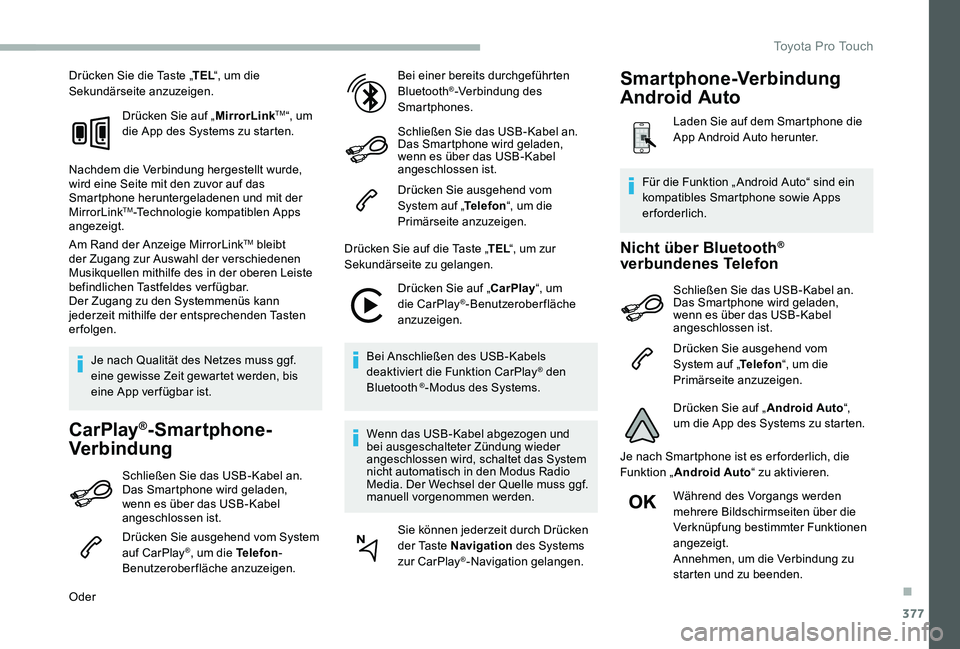
377
Drücken Sie die Taste „TEL“, um die Sekundärseite anzuzeigen.
Drücken Sie auf „MirrorLinkTM“, um die App des Systems zu starten.
Nachdem die Verbindung hergestellt wurde, wird eine Seite mit den zuvor auf das Smartphone heruntergeladenen und mit der MirrorLinkTM-Technologie kompatiblen Apps angezeigt.
Am Rand der Anzeige MirrorLinkTM bleibt der Zugang zur Auswahl der verschiedenen Musikquellen mithilfe des in der oberen Leiste befindlichen Tastfeldes verfügbar.Der Zugang zu den Systemmenüs kann jederzeit mithilfe der entsprechenden Tasten erfolgen.
Je nach Qualität des Netzes muss ggf. eine gewisse Zeit gewartet werden, bis eine App ver fügbar ist.
CarPlay®-Smartphone-
Verbindung
Schließen Sie das USB-Kabel an. Das Smartphone wird geladen, wenn es über das USB-Kabel angeschlossen ist.
Drücken Sie ausgehend vom System auf CarPlay®, um die Telefon-Benutzeroberfläche anzuzeigen.
Oder
Bei einer bereits durchgeführten Bluetooth®-Verbindung des Smartphones.
Schließen Sie das USB-Kabel an. Das Smartphone wird geladen, wenn es über das USB-Kabel angeschlossen ist.
Drücken Sie ausgehend vom System auf „Telefon“, um die Primärseite anzuzeigen.
Drücken Sie auf die Taste „TEL“, um zur Sekundärseite zu gelangen.
Drücken Sie auf „CarPlay“, um die CarPlay®-Benutzeroberfläche anzuzeigen.
Bei Anschließen des USB-Kabels deaktiviert die Funktion CarPlay® den Bluetooth ®-Modus des Systems.
Wenn das USB-Kabel abgezogen und bei ausgeschalteter Zündung wieder angeschlossen wird, schaltet das System nicht automatisch in den Modus Radio Media. Der Wechsel der Quelle muss ggf. manuell vorgenommen werden.
Sie können jederzeit durch Drücken der Taste Navigation des Systems zur CarPlay®-Navigation gelangen.
Nicht über Bluetooth® verbundenes Telefon
Schließen Sie das USB-Kabel an. Das Smartphone wird geladen, wenn es über das USB-Kabel angeschlossen ist.
Drücken Sie ausgehend vom System auf „Telefon“, um die Primärseite anzuzeigen.
Drücken Sie auf „Android Auto“, um die App des Systems zu starten.
Je nach Smartphone ist es er forderlich, die Funktion „Android Auto“ zu aktivieren.
Während des Vorgangs werden mehrere Bildschirmseiten über die Verknüpfung bestimmter Funktionen angezeigt.
Annehmen, um die Verbindung zu starten und zu beenden.
Für die Funktion „ Android Auto“ sind ein kompatibles Smartphone sowie Apps erforderlich.
Smartphone-Verbindung
Android Auto
Laden Sie auf dem Smartphone die App Android Auto herunter.
.
Toyota Pro Touch
Page 378 of 418
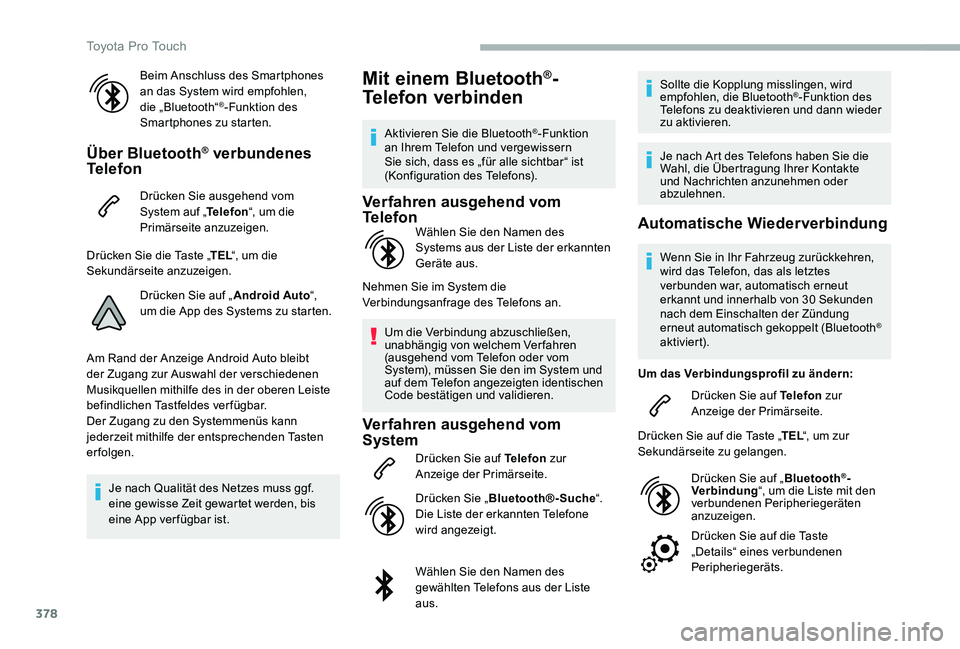
378
Beim Anschluss des Smartphones an das System wird empfohlen, die „Bluetooth“®-Funktion des Smartphones zu starten.
Über Bluetooth® verbundenes Telefon
Drücken Sie ausgehend vom System auf „Telefon“, um die Primärseite anzuzeigen.
Drücken Sie die Taste „TEL“, um die Sekundärseite anzuzeigen.
Drücken Sie auf „Android Auto“, um die App des Systems zu starten.
Am Rand der Anzeige Android Auto bleibt der Zugang zur Auswahl der verschiedenen Musikquellen mithilfe des in der oberen Leiste befindlichen Tastfeldes verfügbar.Der Zugang zu den Systemmenüs kann jederzeit mithilfe der entsprechenden Tasten erfolgen.
Je nach Qualität des Netzes muss ggf. eine gewisse Zeit gewartet werden, bis eine App ver fügbar ist.
Mit einem Bluetooth®-
Telefon verbinden
Aktivieren Sie die Bluetooth®-Funktion an Ihrem Telefon und vergewissern Sie sich, dass es „für alle sichtbar“ ist (Konfiguration des Telefons).
Verfahren ausgehend vom TelefonWählen Sie den Namen des
Systems aus der Liste der erkannten Geräte aus.
Nehmen Sie im System die Verbindungsanfrage des Telefons an.
Um die Verbindung abzuschließen, unabhängig von welchem Verfahren (ausgehend vom Telefon oder vom System), müssen Sie den im System und auf dem Telefon angezeigten identischen Code bestätigen und validieren.
Verfahren ausgehend vom System
Drücken Sie auf Telefon zur Anzeige der Primärseite.
Drücken Sie „Bluetooth®-Suche“.Die Liste der erkannten Telefone wird angezeigt.
Wählen Sie den Namen des gewählten Telefons aus der Liste aus.
Sollte die Kopplung misslingen, wird empfohlen, die Bluetooth®-Funktion des Telefons zu deaktivieren und dann wieder zu aktivieren.
Je nach Art des Telefons haben Sie die Wahl, die Übertragung Ihrer Kontakte und Nachrichten anzunehmen oder abzulehnen.
Automatische Wiederverbindung
Wenn Sie in Ihr Fahrzeug zurückkehren, wird das Telefon, das als letztes verbunden war, automatisch erneut erkannt und innerhalb von 30 Sekunden nach dem Einschalten der Zündung erneut automatisch gekoppelt (Bluetooth® aktiviert).
Um das Verbindungsprofil zu ändern:
Drücken Sie auf Telefon zur Anzeige der Primärseite.
Drücken Sie auf die Taste „TEL“, um zur Sekundärseite zu gelangen.
Drücken Sie auf „Bluetooth®-Verbindung“, um die Liste mit den verbundenen Peripheriegeräten anzuzeigen.
Drücken Sie auf die Taste „Details“ eines verbundenen Peripheriegeräts.
Toyota Pro Touch
Page 390 of 418
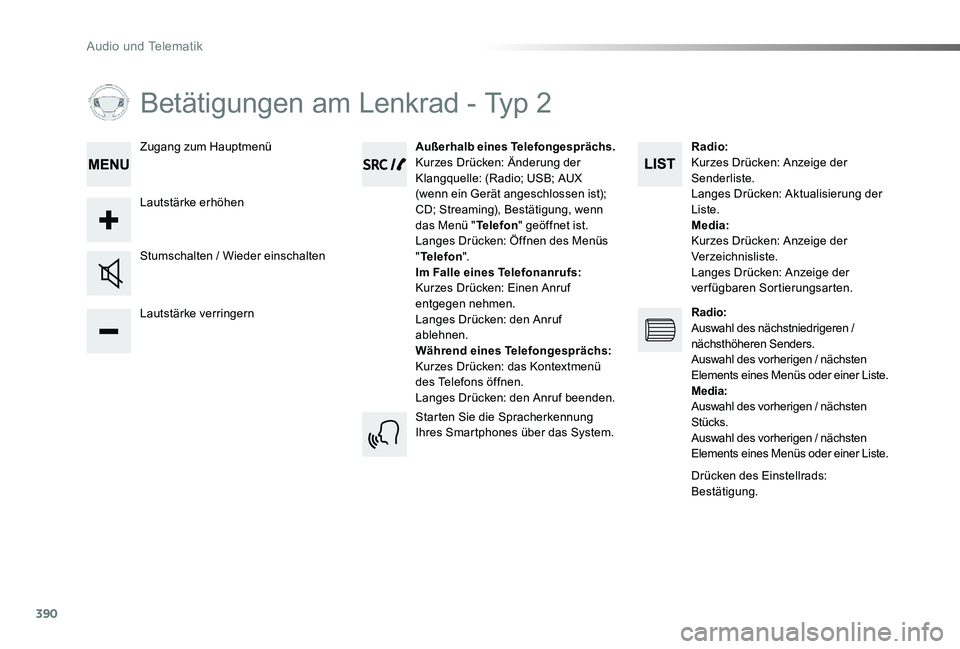
390
Proace_Verso_de_Chap10d_RD6_ed2019_V02
Betätigungen am Lenkrad - Typ 2
Lautstärke verringern
Stumschalten / Wieder einschalten
Außerhalb eines Telefongesprächs.Kurzes Drücken: Änderung der Klangquelle: (Radio; USB; AUX (wenn ein Gerät angeschlossen ist); CD; Streaming), Bestätigung, wenn das Menü "Telefon" geöffnet ist.Langes Drücken: Öffnen des Menüs "Telefon".Im Falle eines Telefonanrufs:Kurzes Drücken: Einen Anruf entgegen nehmen.Langes Drücken: den Anruf ablehnen.Während eines Telefongesprächs:Kurzes Drücken: das Kontextmenü des Telefons öffnen.Langes Drücken: den Anruf beenden.
Lautstärke erhöhen
Zugang zum Hauptmenü
Starten Sie die Spracherkennung Ihres Smartphones über das System.
Radio:Kurzes Drücken: Anzeige der Senderliste.Langes Drücken: Aktualisierung der Liste.Media:Kurzes Drücken: Anzeige der
Verzeichnisliste.Langes Drücken: Anzeige der verfügbaren Sortierungsarten.
Radio:Auswahl des nächstniedrigeren / nächsthöheren Senders.Auswahl des vorherigen / nächsten Elements eines Menüs oder einer Liste.Media:Auswahl des vorherigen / nächsten Stücks.Auswahl des vorherigen / nächsten Elements eines Menüs oder einer Liste.
Drücken des Einstellrads: Bestätigung.
Audio und Telematik
Page 405 of 418
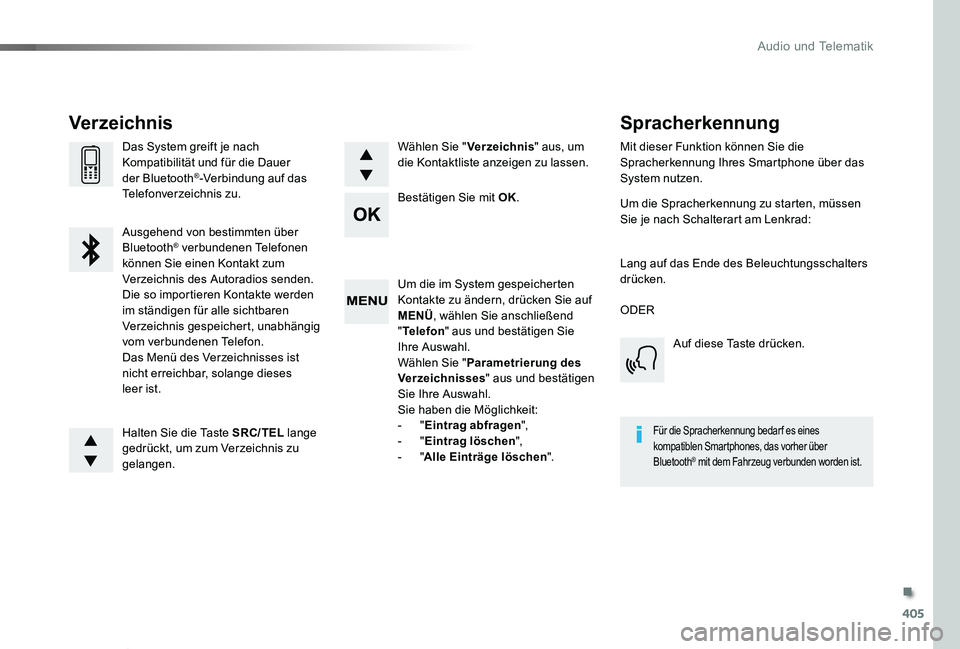
405
Proace_Verso_de_Chap10d_RD6_ed2019_V02
Um die im System gespeicherten Kontakte zu ändern, drücken Sie auf MENÜ, wählen Sie anschließend "Telefon" aus und bestätigen Sie Ihre Auswahl.Wählen Sie "Parametrierung des Verzeichnisses" aus und bestätigen Sie Ihre Auswahl.Sie haben die Möglichkeit:- "Eintrag abfragen",- "Eintrag löschen",- "Alle Einträge löschen".
Halten Sie die Taste SRC/TEL lange
gedrückt, um zum Verzeichnis zu gelangen.
Das System greift je nach Kompatibilität und für die Dauer der Bluetooth®-Verbindung auf das Telefonverzeichnis zu.
Ausgehend von bestimmten über
Bluetooth® verbundenen Telefonen können Sie einen Kontakt zum Verzeichnis des Autoradios senden.Die so importieren Kontakte werden im ständigen für alle sichtbaren Verzeichnis gespeichert, unabhängig vom verbundenen Telefon.Das Menü des Verzeichnisses ist nicht erreichbar, solange dieses leer ist.
Wählen Sie "Verzeichnis" aus, um die Kontaktliste anzeigen zu lassen.
Verzeichnis
Bestätigen Sie mit OK.
ODER
Spracherkennung
Mit dieser Funktion können Sie die Spracherkennung Ihres Smartphone über das System nutzen.
Um die Spracherkennung zu starten, müssen Sie je nach Schalterart am Lenkrad:
Lang auf das Ende des Beleuchtungsschalters drücken.
Auf diese Taste drücken.
Für die Spracherkennung bedar f es eines kompatiblen Smartphones, das vorher über Bluetooth® mit dem Fahrzeug verbunden worden ist.
.
Audio und Telematik
Page 408 of 418
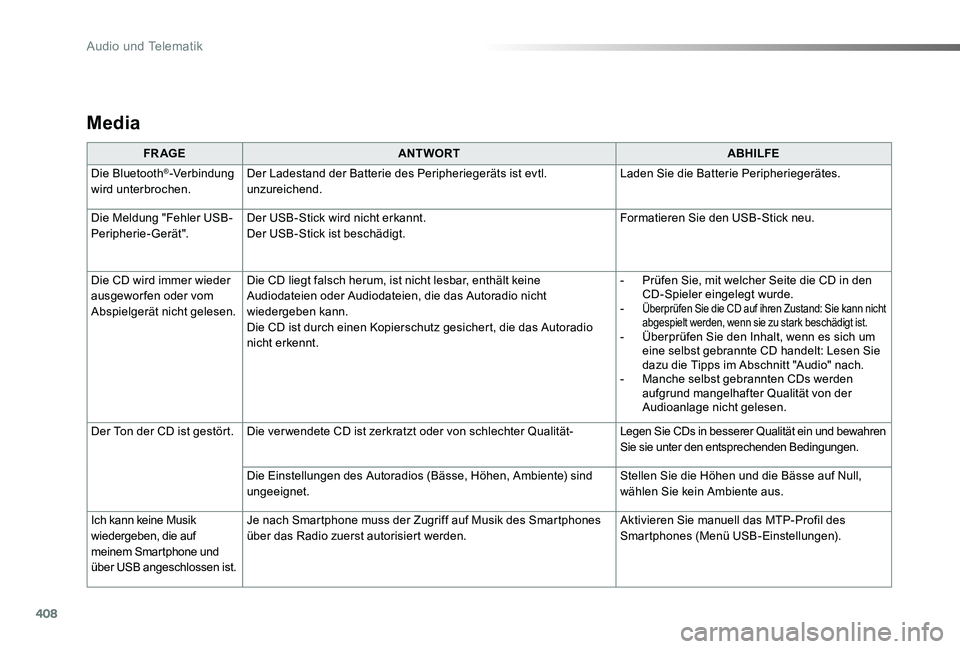
408
Proace_Verso_de_Chap10d_RD6_ed2019_V02
Media
FR AGEANTWORTABHILFE
Die Bluetooth®-Verbindung wird unterbrochen.Der Ladestand der Batterie des Peripheriegeräts ist evtl. unzureichend.Laden Sie die Batterie Peripheriegerätes.
Die Meldung "Fehler USB-Peripherie-Gerät".Der USB-Stick wird nicht erkannt.Der USB-Stick ist beschädigt.Formatieren Sie den USB-Stick neu.
Die CD wird immer wieder ausgewor fen oder vom Abspielgerät nicht gelesen.
Die CD liegt falsch herum, ist nicht lesbar, enthält keine Audiodateien oder Audiodateien, die das Autoradio nicht wiedergeben kann.Die CD ist durch einen Kopierschutz gesichert, die das Autoradio nicht erkennt.
- Prüfen Sie, mit welcher Seite die CD in den CD-Spieler eingelegt wurde.- Überprüfen Sie die CD auf ihren Zustand: Sie kann nicht abgespielt werden, wenn sie zu stark beschädigt ist.- Überprüfen Sie den Inhalt, wenn es sich um eine selbst gebrannte CD handelt: Lesen Sie dazu die Tipps im Abschnitt "Audio" nach.- Manche selbst gebrannten CDs werden aufgrund mangelhafter Qualität von der Audioanlage nicht gelesen.
Der Ton der CD ist gestört.Die ver wendete CD ist zerkratzt oder von schlechter Qualität-Legen Sie CDs in besserer Qualität ein und bewahren Sie sie unter den entsprechenden Bedingungen.
Die Einstellungen des Autoradios (Bässe, Höhen, Ambiente) sind ungeeignet.Stellen Sie die Höhen und die Bässe auf Null, wählen Sie kein Ambiente aus.
Ich kann keine Musik wiedergeben, die auf meinem Smartphone und über USB angeschlossen ist.
Je nach Smartphone muss der Zugriff auf Musik des Smartphones über das Radio zuerst autorisiert werden.Aktivieren Sie manuell das MTP-Profil des Smartphones (Menü USB-Einstellungen).
Audio und Telematik